大家都知道手机qq照片墙的位置,有时候会想把照片墙改成自己喜欢的照片,而新版的qq对于修改照片墙有所改动,下面就让小编来教大家如何更改手机qq照片墙。
手机qq2015最新版下载:http://www.cr173.com/soft/7399.html
1、首先,请大家将手机上安装的QQ应用更新为最新版,然后登陆自己的QQ账号,进入QQ应用主界面

2、进入手机QQ主界面以后,直接点击左上方自己的QQ头像,呼出左侧的菜单项目,然后再次点击自己的头像
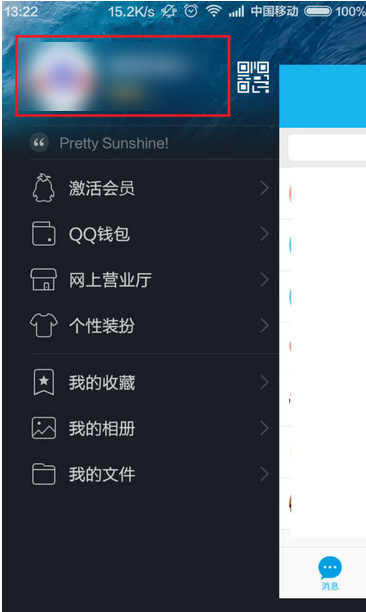
3、接下来,我们便进入自己手机QQ的资料页面设置,在资料页面设置中,点击最右下方的个性名片按钮,然后进入个性名片设置界面
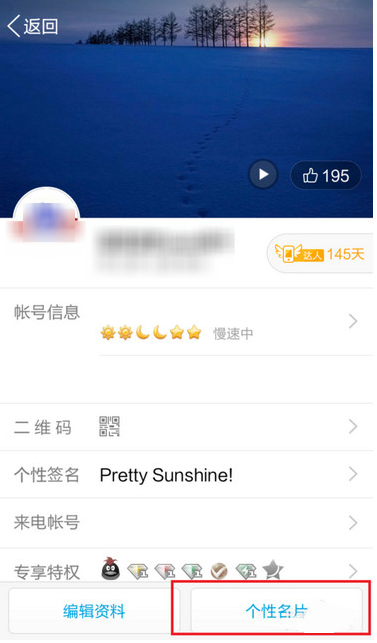
4、在个性名片设置界面中,我们直接点击自定义菜单项,然后进入自定义菜单设置项目,如果您不是QQ会员,就不需要去设置系统预设的名片
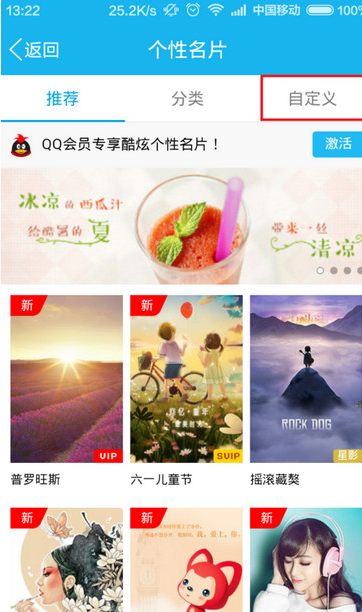
5、接下来弹出的页面中,我们终于看到了照片墙设置菜单啦,隐藏的还挺深,至于第一个背景图片如果您不是QQ会员,就不用点击第一个功能啦,直接点击照片墙按钮

6、进入照片墙设置界面以后,点击界面中出现的+按钮,因为我们可以通过上传多张照片来进行拼图操作,具体的拼图办法我会在接下来的步骤中讲解
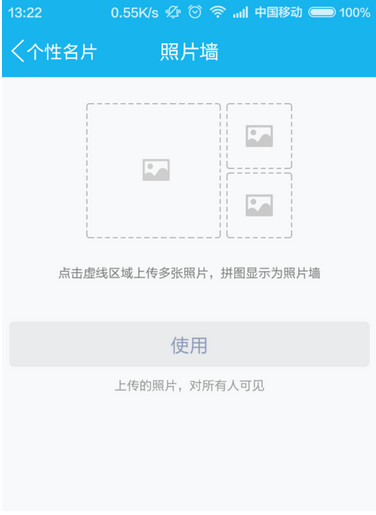
7、接下来就是选择照片啦,这里有两种上传方式手机照片和空间相册,顾名思义,我们既可以选择手机中的照片,也可以从QQ空间相册中调用照片来上传到照片墙,具体的选择就看大家个人的需要啦
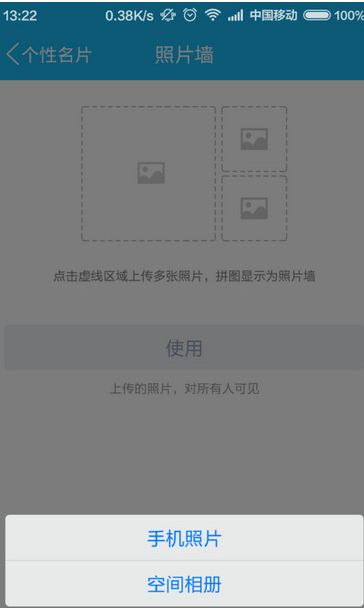
8、接下来,大家就会看到我已经添加了三张照片,为什么是三张照片呢?因为只有≧3张照片的时候我们才可以执行拼图操作,所以建议大家选择三张或者是三张以上的照片作为照片墙中的图片
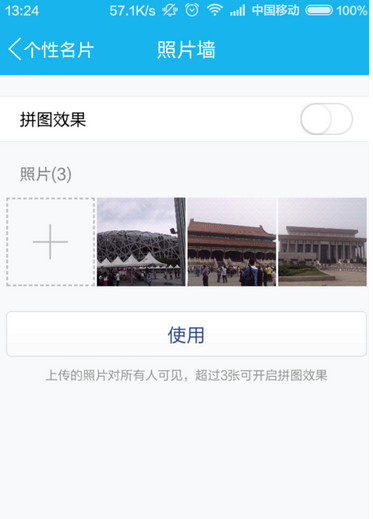
9、接下来,请大家点击界面中上方出现的拼图按钮,使拼图功能处于开启状态,然后软件将自动执行拼图操作,我们点击最下方的使用按钮,使用当前的照片作为照片墙,然后就可以自动保存设置了

10、最后,请大家执行的1~2步骤,然后查看自己的QQ资料页面,在资料页面最上方就是我们刚才上传的图片,已经显示在照片墙上了,点击照片即可进入照片墙,大家赶快试试吧
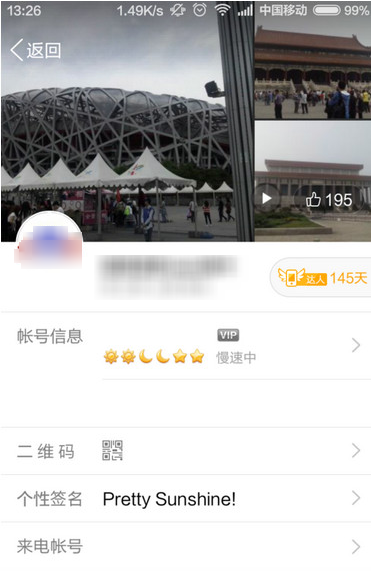
以上就是小编今天给大家介绍的新版手机qq设置照片墙的详细操作方法,对系统的照片墙不满意的小伙伴可以自己去设计属于自己的照片墙哦。